Hoe u uTorrent vasthoudt bij het verbinden met peersprobleem
Gids Voor Probleemoplossing / / August 05, 2021
Torrents zijn een alles-in-één oplossing voor elk soort vermakelijke inhoud die u op uw pc wilt hebben. Bijna iedereen ter wereld gebruikt ze. Ik gebruik het meestal om games, films, tv-series te downloaden die meestal niet elders op internet beschikbaar zijn. Met een goede netwerkverbinding kunt u in zeer korte tijd grote bestanden met een gewicht in gigabytes downloaden. Voor sommige mensen is het echter misschien niet gemakkelijk. Deze mensen klagen vaak dat hun torrent vastzit aan de status Verbinden met peers. In deze gids zal ik het je vertellen hoe u uTorrent wanneer dit probleem zich voordoet.
Wat ik heb opgemerkt, is dat mensen niet goed thuis zijn in hoe uTorrent werkt. Het enige wat ze weten, is het doelbestand zien en het vervolgens downloaden. Of het torrent-bestand zal werken of niet, hangt echter af van een aantal factoren. Deze gids behandelt het allemaal. De verschillende redenen waarom de torrent voortdurend op het probleem met het verbinden met peers blijft staan. Ik heb ook de verschillende methoden voorgesteld om het probleem op te lossen.

Verwant | Hoe u bestanden kunt herstellen die ontbreken in een taakfout op uTorrent
Inhoudsopgave
- 1 Waarom lopen Torrent-bestanden vast bij het maken van verbinding met peers?
-
2 Hoe kan uTorrent. Repareren?
- 2.1 Controleer je internetverbinding
- 2.2 Update Trackers op het aangewezen Torrent-bestand
- 2.3 Download een torrent met meer seeder
- 2.4 Controleer Firewall-instellingen voor uTorrent
- 2.5 Stel High Bandwidth Allocation in op het Torrent-bestand
- 2.6 Heeft u een maximale downloadsnelheid ingesteld?
- 2.7 Wijzig server op VPN om uTorrent-probleem op te lossen
- 2.8 Gebruik de functie Test uitvoeren om de functionele status van uTorrent te controleren
- 2.9 Pas de status van BitTorrent-protocolversleuteling aan
Waarom lopen Torrent-bestanden vast bij het maken van verbinding met peers?
Hier zijn enkele van de redenen die tot dit probleem kunnen leiden.
- Slechte internetverbinding
- de server van de aangewezen aliasregio die op de VPN is ingesteld, is traag of traag
- De torrent-bestanden hebben nul seeders of minder seeders en meer leechers
- Uw pc-firewall blokkeert de download vanwege beveiligingsproblemen
- Minder peers omdat het torrent-bestand ouder is en trackers verouderd zijn
Hoe kan uTorrent. Repareren?
Laten we nu het probleem oplossen.
Controleer je internetverbinding
Eerst moet u controleren of uw internetverbinding werkt of niet. Als het probleem met uw netwerk te maken heeft, kunt u geen enkele applicatie uitvoeren waarvoor internet nodig is. U kunt proberen andere websites en apps uit te voeren. Als ze niet werken, is het internet de schuld.
Als je meerdere torrent-bestanden hebt ingesteld om te downloaden, en sommige worden gedownload terwijl er een of twee vastzitten op Connecting Peers, dan is er geen probleem met internet.
Wacht enige tijd totdat de verbinding vanzelf stabiel wordt. Probeer anders de router los te koppelen en opnieuw in te schakelen. Als u niet bekend bent met het resetten van netwerkapparaten, kunt u uw ISP-ondersteuning bellen en om hulp vragen.
Update Trackers op het aangewezen Torrent-bestand
Het is vrij eenvoudig om te doen.
- Start uTorrent
- Klik met de rechtermuisknop op uw favoriete Torrent-bestand
- Scroll door het menu en klik op Update Tracker
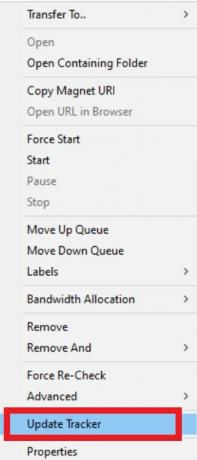
Er is ook een alternatief dat u kunt doen.
- Type %APP DATA% in het zoekvak van Windows

- Ga naar het uTorrent map in de lijst. Open het

- Zoek naar een bestand met de naam hervat. DAT

- Verwijder dit bestand
- Controleer nu de uTorrent en het bestand dat vastzit. Kijk of het downloaden wordt hervat.
Download een torrent met meer seeder
Onthoud deze oefening altijd tijdens het downloaden van een torrent. Het aantal seeders moet meer zijn dan het aantal leechers. Als je een bestand ziet met 3 seeders maar 10 leechers, download het dan niet. Het duurt te veel dagen voordat het downloaden is voltooid of erger nog, het zal helemaal niet downloaden.
Bij het zoeken naar een torrent op een site, hebben de eerste top-vijf torrent-bestanden meestal maximale seeders en minimale leechers. Ga altijd voor dat soort bestanden.
Controleer Firewall-instellingen voor uTorrent
Als u denkt dat de firewall het probleem veroorzaakt, kunt u een uitzondering voor uTorrent aan de firewall toevoegen. Hier zijn de stappen.
- Typ in het zoekvak Firewall en netwerkbeveiliging

- Klik vervolgens in het volgende scherm op Sta een app toe via firewall

Stel High Bandwidth Allocation in op het Torrent-bestand
Vaak missen mensen een zeer belangrijke instelling die de snelheid van de uTorrent-download gemakkelijk kan verhogen.
- Selecteer de torrent die je aan het downloaden bent
-
Klik met de rechtermuisknop erop> Scrol omlaag naar Bandbreedte-toewijzing

- Zet het op Hoog (standaard is dit ingesteld op Normaal)
Heeft u een maximale downloadsnelheid ingesteld?
Als je met de rechtermuisknop op een torrent klikt en naar bandbreedte gaat, zou je standaard moeten zien dat de downloadsnelheid is ingesteld op onbeperkt, wat 0 (nul) betekent. U moet deze wijzigen en op een hogere waarde instellen dan in de overeenkomende lijst. Stel dat u de factor kunt instellen op 3000 kbps.
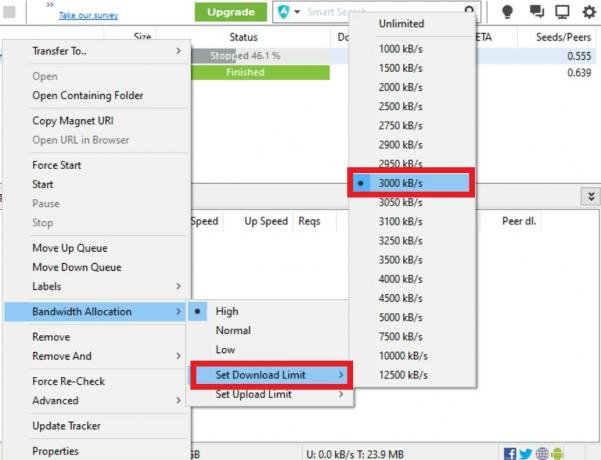
Wijzig server op VPN om uTorrent-probleem op te lossen
Vanwege wettelijke voorschriften is het in sommige landen verboden toegang te krijgen tot torrent-sites met behulp van Torrent-apps. Mensen maken echter gebruik van VPN om hiermee om te gaan. Het werkt ook. Ik gebruik bijvoorbeeld een VPN die de server van Singapore of het VK implementeert, of welke regio dan ook die beschikbaar is op de app.
Als VPN is ingeschakeld, wordt het IP-adres van uw pc niet via uw ISP (internetprovider) gerouteerd, maar via een privéserver, afhankelijk van de locatie die u op een VPN hebt ingesteld.
Nou, niet elke keer dat de instelling VPN naar dezelfde regio een naadloze connectiviteit biedt. De server is mogelijk niet beschikbaar. Dus om dat op te lossen, moet u de regio wijzigen. Als u een VPN gebruikt die is ingesteld op Singapore, wijzig deze dan misschien naar de VS of het VK.
Gebruik de functie Test uitvoeren om de functionele status van uTorrent te controleren
Om het probleem met uTorrent op te lossen, kunt u de functie Test uitvoeren gebruiken die zelfstandig een test uitvoert en laat je weten of er problemen zijn met je torrent-bestanden of dat er andere problemen zijn problemen.
- Klik Opties > Selecteer Installatiehandleiding
- Klik vervolgens op Tests uitvoeren

Pas de status van BitTorrent-protocolversleuteling aan
U kunt ook wijzigingen aanbrengen in de protocolversleuteling om het probleem van uTorrent bij het verbinden met peers op te lossen.
- Start uTorrent
- Klik op Opties > klik Voorkeuren vanuit het menu (druk anders direct op Ctrl + P)
- Er verschijnt een dialoogvenster met veel opties in het linkerdeelvenster.
- Selecteer BitTorrent

- Zoek daaronder de optie Protocolversleuteling. De status is ingesteld op Uitschakelen standaard. Zet het op Gedwongen.
Dus dat is het, jongens. Nu weet u hoe u uTorrent kunt repareren als het de status Verbinden met peers blijft behouden. Ik hoop dat deze gids je van dienst was. Laat me in het opmerkingengedeelte weten welke van de probleemoplossingsmethode voor u heeft gewerkt.
Lees Volgende,
- Advertenties verwijderen uit uTorrent
- Torrent-bestanden openen op Windows of macOS
Swayam is een professionele techblogger met een masterdiploma in computertoepassingen en heeft ook ervaring met Android-ontwikkeling. Hij is een fervent bewonderaar van Stock Android OS. Naast tech bloggen houdt hij van gamen, reizen en gitaar spelen / lesgeven.

![Stock ROM installeren op Yuho H2 [Firmware Flash File / Unbrick]](/f/dbdb4004b1f00076cb26717795622369.jpg?width=288&height=384)

